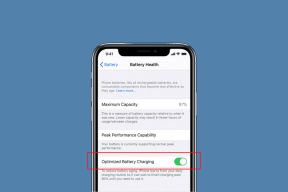Vaše aktuálne nastavenia zabezpečenia neumožňujú stiahnutie tohto súboru [VYRIEŠENÉ]
Rôzne / / November 28, 2021
Opraviť Vaše aktuálne nastavenia zabezpečenia neumožňujú stiahnutie tohto súboru: Zdá sa, že hlavnou príčinou tejto chyby sú nastavenia zabezpečenia programu Internet Explorer, ktoré používateľom obmedzujú sťahovanie súborov z internetu. Niektoré bezpečnostné funkcie slúžia na blokovanie škodlivého sťahovania alebo sťahovania z nedôveryhodných webových stránok, ale používatelia nemôžu sťahovať súbory ani z najdôveryhodnejších stránok, ako sú Microsoft, Norton atď.
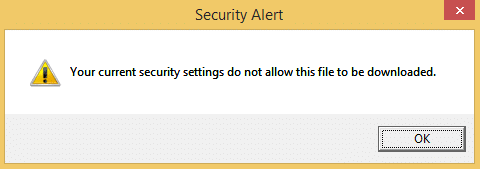
Niekedy je táto chyba spôsobená aj konfliktom softvéru, napr. Ochranca systému Windows môže byť v konflikte s vašimi antivírusmi tretích strán, ako je Norton, a tento problém zablokuje sťahovanie z internetu. Preto je veľmi potrebné túto chybu opraviť, a preto to urobíme presne. Takže bez zbytočného plytvania postupujte podľa nižšie uvedených metód na riešenie problémov, aby ste opravili nastavenia zabezpečenia, aby ste mohli znova sťahovať súbory z internetu.
Obsah
- Vaše aktuálne nastavenia zabezpečenia neumožňujú stiahnutie tohto súboru [VYRIEŠENÉ]
- Metóda 1: Zmeňte nastavenia zabezpečenia programu Internet Explorer
- Metóda 2: Obnovte všetky zóny na predvolené
- Metóda 3: Zakážte program Windows Defender, ak máte antivírus tretej strany
- Metóda 4: Obnovte Internet Explorer
Vaše aktuálne nastavenia zabezpečenia neumožňujú stiahnutie tohto súboru [VYRIEŠENÉ]
Uistite sa vytvoriť bod obnovenia pre prípad, že by sa niečo pokazilo.
Metóda 1: Zmeňte nastavenia zabezpečenia programu Internet Explorer
1. Stlačte kláves Windows + R a potom zadajte „inetcpl.cpl“ (bez úvodzoviek) a stlačte Enter.

2. Prepnite na kartu Zabezpečenie a kliknite na „Vlastná úroveň„pod Úroveň zabezpečenia pre túto zónu.

3. Rolujte nadol, kým nenájdete Sekcia na stiahnutiea nastavte všetky možnosti sťahovania na Povolené.
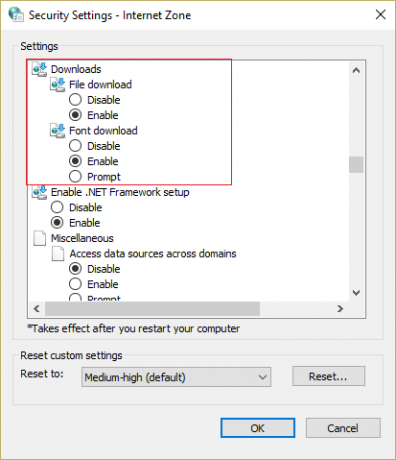
4. Kliknite na tlačidlo OK a reštartujte počítač, aby sa zmeny uložili.
Metóda 2: Obnovte všetky zóny na predvolené
1. Stlačte kláves Windows + R a zadajte inetcpl.cpl a stlačením klávesu Enter otvorte Vlastnosti internetu.

2. Prejdite na Karta Zabezpečenie a kliknite Obnovte všetky zóny na predvolenú úroveň.
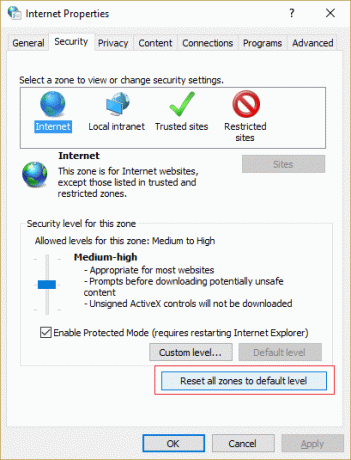
3. Kliknite na tlačidlo Použiť, potom na tlačidlo OK a potom reštartujte počítač.
Metóda 3: Zakážte program Windows Defender, ak máte antivírus tretej strany
Poznámka: Pri deaktivácii programu Windows Defender sa uistite, že ste nainštalovali akýkoľvek iný antivírusový softvér. Ak ste svoj systém nechali bez akejkoľvek antivírusovej ochrany, váš počítač môže byť zraniteľný voči malvéru vrátane vírusov, počítačových červov a trójskych koní.
1. Stlačte kláves Windows + R a potom zadajte „regedit“ a stlačením klávesu Enter otvorte Editor databázy Registry.

2. Prejdite na nasledujúci kľúč databázy Registry:
HKEY_LOCAL_MACHINE\SOFTWARE\Policies\Microsoft\Windows Defender
3. V pravom okne dvakrát kliknite na Zakázať AntiSpyware a zmeniť jeho hodnotu na 1.
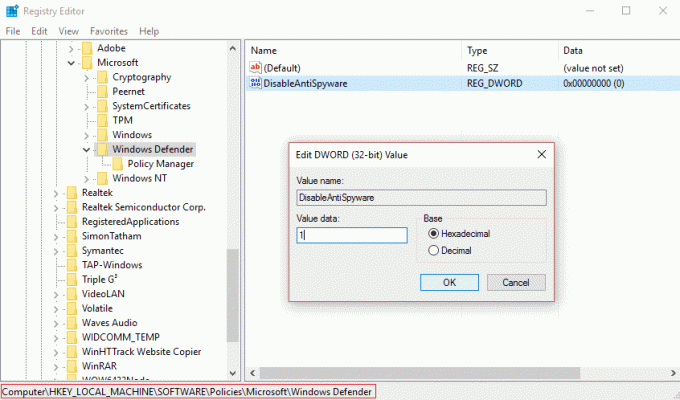
4.Ak neexistuje žiadny kľúč, musíte si ho vytvoriť. Kliknite pravým tlačidlom myši na prázdnu oblasť v pravom okne a potom kliknite Nové > DWORD (32-bit) hodnotu, pomenujte Zakázať AntiSpyware a potom naň dvakrát kliknite, aby ste zmenili jeho hodnotu na 1.
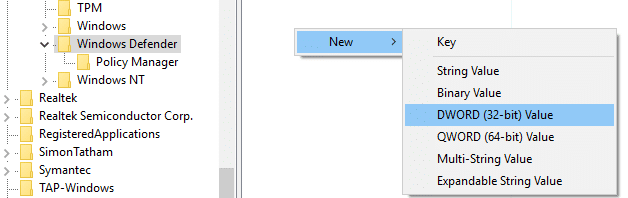
5. Reštartujte počítač a problém sa musí vyriešiť natrvalo.
Metóda 4: Obnovte Internet Explorer
1. Stlačte kláves Windows + R a zadajte inetcpl.cpl a stlačením klávesu Enter otvorte internetové vlastnosti.
2. Prejdite na Pokročilé potom kliknite Tlačidlo reštart v spodnej časti pod Obnovte nastavenia programu Internet Explorer.

3. V nasledujúcom okne, ktoré sa objaví, nezabudnite vybrať možnosť „Možnosť vymazať osobné nastavenia.“

4. Potom kliknite na Reset a počkajte na dokončenie procesu.
5. Reštartujte počítač, aby ste uložili zmeny, a skúste to znova prístup k Internet Exploreru.
Odporúča sa pre vás:
- Oprava V mapovači koncových bodov nie sú k dispozícii žiadne ďalšie koncové body
- Oprava Súbor je príliš veľký pre cieľový súborový systém
- Ako zmeniť čas automatického ukladania v programe Word
- Opravte neustále sa meniace nastavenia myši v systéme Windows 10
To je to, čo máte úspešne za sebou Opraviť Vaše aktuálne nastavenia zabezpečenia neumožňujú stiahnutie tohto súboru ale ak máte stále nejaké otázky týkajúce sa tohto príspevku, neváhajte sa ich opýtať v sekcii komentárov.
![Vaše aktuálne nastavenia zabezpečenia neumožňujú stiahnutie tohto súboru [VYRIEŠENÉ]](/uploads/acceptor/source/69/a2e9bb1969514e868d156e4f6e558a8d__1_.png)